
Как настроить и использовать Touch ID в смартфонах и планшетах Apple?
Очень давно в iPhone появилась функция Touch ID. Поговорим, как ей пользоваться.
Навигация
Пока не вышел iPhone5S, многие пользователи утверждали, что данная опция вообще не несёт в себе ничего полезного и даже угрожает безопасности данных на устройстве. Но совсем скоро недоверие к Touch ID прошло. Сегодня те, кто пользуется данной функцией, уже не могут представить, как телефон может быть без сканера отпечатка пальца и с вводом пароля. Обсудим, как пользоваться Touch ID.
Включение и настройка
Для активации Touch ID найдите соответствующий раздел, который находится в параметрах телефона. Для получения доступа к нему введите пароль. Он же и будет дублицировать опцию во время разблокировки. Если у вас не получается выполнить разблокировку отпечатком пальца, то по дисплею выполните свайп и напишите пароль.
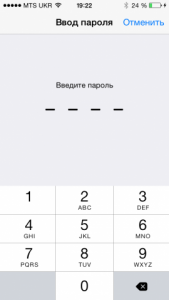
Как пользоваться Touch ID?
При входе в Touch ID и Пароль, добавляется отпечаток пальца. Просто кликните на соответствующий пункт. Далее прикоснитесь пальцем к сканеру и выполняйте пошаговой все, что написано на дисплее. Гаджет при этом надо держать как обычно. Вам надо будет несколько раз прикоснуться к сканеру, именно коснуться, а не нажать.
Когда сканирование закончится, вы ощутите вибрацию. Палец прикладывается в нескольких позициях, чтобы датчику было проще распознать узор не только с подушечки пальца, но и ближайших участков кожи. Если операция сделана правильно, то высветится соответствующее уведомление.

Для удаления отпечатка из базы:
- Зайдите в настройку
- Выберите Touch ID и пароль
- Свпйпните по отпечатку и выберите его удаление
Кстати, разрешается устанавливать не больше пяти отпечатков.
Использование Touch ID при совершении покупки в AppStore или iTunes
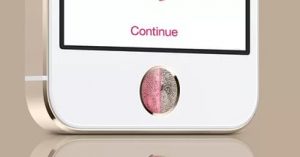
Настройка Touch ID на iPhone
Touch ID позволяет выполнять подтверждение платежей в AppStore. Это удобно тем, кто привык пользоваться сложными паролями. Чтобы вместо этого пользоваться сканером отпечатков откройте в настройках — Touch ID и Пароль и включите «iTunes Store, App Store».
Для оплаты приобретений через Touch ID:
- Войдите в один из магазинов от Apple
- Выберите то, что хотите приобрести
- Высветится запрос подтверждения операции
- Прикоснтитесь к клавише Home
- Платеж подтвердится и начнёт скачиваться
Безопасно ли использование Touch ID?
Не стоит переживать за сохранность своих данных. Все сканы, полученные Apple через эту технологию, сохраняются в виде двоичного кода, что защищает их от хищения. Кроме того, не стоит бояться, что у вас не получится снять блокировку с устройства при травме пальца, к примеру, порежетесь и заклеите пластырем. Функция не замещает его, а только дублирует, разрешая выполнить разблокировку при помощи кода.
Несколько советов по использованию Touch ID

Touch ID для Айфона — как пользоваться?
- Если устройство используется не только вами, то добавьте и их отпечатки пальцев, чтобы они имели доступ к телефону
- Чтобы улучшить качество распознавания сделайте несколько сканов пальца. Например, большого, так как он используется чаще всего. Большинство пользователей утверждают, что так отпечатки распознаются быстрее, а также становится меньше ошибок. Чтобы выполнить несколько копий, после создания одного отпечатка снова нажмите на добавление и выполните ещё один скан
- Для быстрого и без ошибочного снятия блокировки с устройства можно выполнить регистрацию двух пальцев на левой руке и трёх на правой, чтобы снимать блокировку можно было обеими руками
- Есть ещё один полезный совет, позволяющий использовать технологию на морозе. Для этого просканируйте отпечаток, когда вы на лице и руки у вас холодные. Тогда проблема исчезнет
